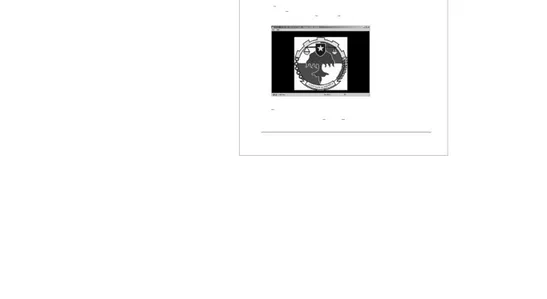PROGRAM KOPERASI
PROGRAM KOPERASI
SIMPAN PINJAM
SIMPAN PINJAM
Merupakan program untuk mencatat
Merupakan program untuk mencatat transaksi pinjaman, angsuran,
transaksi pinjaman, angsuran,
simpanan, dan accounting pada koperasi simpan pinjam.
simpanan, dan accounting pada koperasi simpan pinjam.
Feature yang terdapat pada
Feature yang terdapat pada program Sistem Informasi Koperasi
program Sistem Informasi Koperasi
Simpan Pinjam adalah sebagai berikut:
Simpan Pinjam adalah sebagai berikut:
•
•
Mencatat data (master) pos, wilayah, petugas, anggota, jenis
Mencatat data (master) pos, wilayah, petugas, anggota, jenis
simpanan, jenis pinjaman.
simpanan, jenis pinjaman.
•
•
Mencatat transaksi simpanan.
Mencatat transaksi simpanan.
••
Mencatat transaksi pinjaman.
Mencatat transaksi pinjaman.
••
Mencatat transaksi angsuran.
Mencatat transaksi angsuran.
••
Mencatat transaksi jurnal (GL).
Mencatat transaksi jurnal (GL).
••
Cek saldo simpanan per
Cek saldo simpanan per anggota dan semua anggota.
anggota dan semua anggota.
••
Cek saldo pinjaman per
Cek saldo pinjaman per anggota dan semua anggota.
anggota dan semua anggota.
••
Mencetak bukti transaksi seperti simpanan, pinjaman, dan
Mencetak bukti transaksi seperti simpanan, pinjaman, dan
angsuran.
angsuran.
•
•
Pengaturan hak akses.
Pengaturan hak akses.
••
Pembagian SHU.
Pembagian SHU.
••
Laporan accounting: neraca percobaan, buku besar,
Laporan accounting: neraca percobaan, buku besar, neraca
neraca
dan laba rugi.
dan laba rugi.
•
•
dan lain-lain
dan lain-lain
NTC , New Trend Comput
Jl. Slamet Riyadi No.3 Lumajang 67312
Jl. Slamet Riyadi No.3 Lumajang 67312
Telp. 0334-893516, 884131
Telp. 0334-893516, 884131
PANDUAN MENJALANKAN
PANDUAN MENJALANKAN
PROGRAM SIMPAN PINJAM
PROGRAM SIMPAN PINJAM
Cara install program Simpan Pinjam : Cara install program Simpan Pinjam :
1.
1. Masukkan CD Masukkan CD yang berisi myang berisi master program Simaster program Simpan Pinjam kpan Pinjam ke CD drive.e CD drive. 2.
2. Jalankan Jalankan file file setupSimpin.exe.setupSimpin.exe. 3.
3. Ikuti petunjuk Ikuti petunjuk yang muncul yang muncul saat proses saat proses install.install. 4.
4. Jika proses Jika proses install suinstall sudah selesai, dah selesai, klik Finisklik Finish.h. Mengatur Regional Setting :
Mengatur Regional Setting :
Sebelum Anda menggunakan program
Sebelum Anda menggunakan program Sistem Informasi Simpan PinjamSistem Informasi Simpan Pinjam, Anda, Anda harus mengatur Regional Setting pada komputer Anda. Caranya sebagai berikut : harus mengatur Regional Setting pada komputer Anda. Caranya sebagai berikut :
1.
1.
Klik tombolKlik tombol StartStart –– SettingsSettings –– Control PanelControl Panel..2.
2.
PilihPilih Regional SettingRegional Setting..3.
3.
Pada tab Regional Setting, pilih negaraPada tab Regional Setting, pilih negara IndonesiaIndonesia..4.
4.
Pada tab Currency, isi Currency Symbol denganPada tab Currency, isi Currency Symbol dengan Rp.Rp.5.
5.
Pada tab Currency, isiPada tab Currency, isi No. Digits after DecimalNo. Digits after Decimal dengandengan 226.
6.
Pada tab Date, isi Short date style denganPada tab Date, isi Short date style dengan dd/MM/yyyydd/MM/yyyy7.
7.
TekanTekan ApplyApply kemudian Klikkemudian Klik OKOK..Setelah program terinstal di komputer anda selanjutnya anda dapat menjalankan Setelah program terinstal di komputer anda selanjutnya anda dapat menjalankan program tersebut dari Shortcut
program tersebut dari Shortcut KoperasiKoperasi yang adayang ada pada Desktop dengan cara klikpada Desktop dengan cara klik dua kali.
dua kali.
Untuk isi Menu File (Alt +
Untuk isi Menu File (Alt + F) sebagai berikut :F) sebagai berikut :
1.
1.
LLoginogin2.
2.
Log-OutLog-Out3.
3.
Backup DataBackup Data (untuk membackup data koperasi)(untuk membackup data koperasi)4.
4.
Buka File BackupBuka File Backup (untuk membuka file yang sudah dibackup)(untuk membuka file yang sudah dibackup)5.
5.
KKeluareluar (untuk keluar dari program)(untuk keluar dari program)1.
1.
LLoginoginSub menu ini
Sub menu ini berfungsi untuk memulai menjalankan program, dengan berfungsi untuk memulai menjalankan program, dengan cara klikcara klik pada menu
Jl. Slamet Riyadi No.3 Lumajang 67312
Jl. Slamet Riyadi No.3 Lumajang 67312
Telp. 0334-893516, 884131
Telp. 0334-893516, 884131
PANDUAN MENJALANKAN
PANDUAN MENJALANKAN
PROGRAM SIMPAN PINJAM
PROGRAM SIMPAN PINJAM
Cara install program Simpan Pinjam : Cara install program Simpan Pinjam :
1.
1. Masukkan CD Masukkan CD yang berisi myang berisi master program Simaster program Simpan Pinjam kpan Pinjam ke CD drive.e CD drive. 2.
2. Jalankan Jalankan file file setupSimpin.exe.setupSimpin.exe. 3.
3. Ikuti petunjuk Ikuti petunjuk yang muncul yang muncul saat proses saat proses install.install. 4.
4. Jika proses Jika proses install suinstall sudah selesai, dah selesai, klik Finisklik Finish.h. Mengatur Regional Setting :
Mengatur Regional Setting :
Sebelum Anda menggunakan program
Sebelum Anda menggunakan program Sistem Informasi Simpan PinjamSistem Informasi Simpan Pinjam, Anda, Anda harus mengatur Regional Setting pada komputer Anda. Caranya sebagai berikut : harus mengatur Regional Setting pada komputer Anda. Caranya sebagai berikut :
1.
1.
Klik tombolKlik tombol StartStart –– SettingsSettings –– Control PanelControl Panel..2.
2.
PilihPilih Regional SettingRegional Setting..3.
3.
Pada tab Regional Setting, pilih negaraPada tab Regional Setting, pilih negara IndonesiaIndonesia..4.
4.
Pada tab Currency, isi Currency Symbol denganPada tab Currency, isi Currency Symbol dengan Rp.Rp.5.
5.
Pada tab Currency, isiPada tab Currency, isi No. Digits after DecimalNo. Digits after Decimal dengandengan 226.
6.
Pada tab Date, isi Short date style denganPada tab Date, isi Short date style dengan dd/MM/yyyydd/MM/yyyy7.
7.
TekanTekan ApplyApply kemudian Klikkemudian Klik OKOK..Setelah program terinstal di komputer anda selanjutnya anda dapat menjalankan Setelah program terinstal di komputer anda selanjutnya anda dapat menjalankan program tersebut dari Shortcut
program tersebut dari Shortcut KoperasiKoperasi yang adayang ada pada Desktop dengan cara klikpada Desktop dengan cara klik dua kali.
dua kali.
Untuk isi Menu File (Alt +
Untuk isi Menu File (Alt + F) sebagai berikut :F) sebagai berikut :
1.
1.
LLoginogin2.
2.
Log-OutLog-Out3.
3.
Backup DataBackup Data (untuk membackup data koperasi)(untuk membackup data koperasi)4.
4.
Buka File BackupBuka File Backup (untuk membuka file yang sudah dibackup)(untuk membuka file yang sudah dibackup)5.
5.
KKeluareluar (untuk keluar dari program)(untuk keluar dari program)1.
1.
LLoginoginSub menu ini
Sub menu ini berfungsi untuk memulai menjalankan program, dengan berfungsi untuk memulai menjalankan program, dengan cara klikcara klik pada menu
pada menu FileFile pilihpilih LoginLogin maka akan muncul gambar seperti di bmaka akan muncul gambar seperti di bawah ini:awah ini:
NTC , New Trend Comput
♦
♦ Username:Username: isikan username (nama pengguna)isikan username (nama pengguna) ♦
♦ PasswordPassword: isikan password (kunci rahasia): isikan password (kunci rahasia)
Pad
Pada a saasaat t dijdijalaalankankan n perpertamtama a kalkali, i, isi isi UseUsernarname me dendengangan AA dan dan passpasswordword dikosongkan. Jika Anda ingin mengganti password maka klik pada menu
dikosongkan. Jika Anda ingin mengganti password maka klik pada menu FileFile --Mengatur Hak Akses
Mengatur Hak Akses.. Keterangan
Keterangan::
Password ini sangat berguna jika data perusahaan Anda diakses lebih dari satu Password ini sangat berguna jika data perusahaan Anda diakses lebih dari satu or
oranang, g, didimamana na mamasisingng-m-masasining g ororanang g dadapapat t didiberberi i hahak k akakseses s dadata ta yayangng berbeda-beda. Misalkan si B hanya dapat membuka menu Master dan berbeda-beda. Misalkan si B hanya dapat membuka menu Master dan Pem
Peminjinjamaaman, n, sedsedangangkan kan si si A A dapdapat at memmembukbuka a memmembukbuka a semsemua ua menmenu u dardarii aplikasi Sistem Informasi Simpan Pinjam sampai pada laporan yang ada.
aplikasi Sistem Informasi Simpan Pinjam sampai pada laporan yang ada.
2.
2.
LogoutLogout MenuMenu LogoutLogout untuk mengakhiri program tanpa keluar dari program, denganuntuk mengakhiri program tanpa keluar dari program, dengan cara klik pada menu
cara klik pada menu FileFile pilihpilih LogoutLogout maka akan muncul maka akan muncul gambagambar r sepertsepertii awal.
awal.
3.
3.
BBackup Dataackup DataSub menu ini digunakan untuk membackup data koperasi. Untuk masuk sub Sub menu ini digunakan untuk membackup data koperasi. Untuk masuk sub menu ini klik pada
menu ini klik pada Menu FileMenu File pilihpilih Backup DataBackup Data maka akan maka akan muncumuncul l sepertsepertii gambar berikut :
Jika menyimpan dalam disket klik OK. Tetapi jika menyimpan pada hardisk klik tombol yang ada di sebelah kanan selanjutnya klik tombol OK.
4. Buka File Backup
Sub menu ini digunakan untuk membackup data koperasi. Untuk masuk sub menu ini klik pada Menu File pilih Buka File Backup maka akan muncul seperti gambar berikut :
Isikan nama file yang sudah dibackup, kemudian tentukan directory selanjutnya klik OK. Untuk membatalkan klik tombol Batal.
5.
KeluarMenu Keluar sub menu ini keluar dari program dengan cara Klik pada menu File pilih Keluar atau anda bisa menekan Tombol Ctrl + X, maka anda keluar dari Program.
Untuk menu Setting sebagai berikut: 1. Setting Koperasi
2. Memperbaiki Tabel 3. Mengatur Hak Akses 4. Master Perhitungan SHU 5. Letak Database
6. Ganti Logo & Background Keterangan:
1. Settimg Koperasi
Sub menu ini untuk mensetting nama koperasi, Tahun Fiskal, tutup tahun dan lain-lain. Untuk masuk sub menu ini klik menu Setting Setting Koperasi.
Isikan Nama Koperasi, Alamat, tahun Fiskal, Akum laba ditahan dan batasan jurnalnya.
Isikan akun Kas, Pinjaman dan Simpanan berjangkanya.
2. Memperbaiki Tabel
Menu ini untuk memperbaiki data yang rusak akibat pemadaman listrik secara mendadak. Untuk masuk sub menu ini klik menu Setting Memperbaiki Tabel.
Klik OK untuk memperbaiki tabel. 3. Mengatur Hak Akses
Sub menu ini untuk mengatur akses yang diberikan kepada masing-masing karyawan. Untuk masuk sub menu ini klik menu Setting Mengatur Hak Akses.
Untuk menambah nama dan username anda bisa klik tombol Tambah atau menekan Alt + T pada Keyboard maka akan muncul gambar berikut :
Isikan Nama, Username, Password serta Konfirmasi Passwordnya. Menu Hak Akses pada mengatur hak akses isinya seperti berikut ini : NTC , New Trend Computer , telp. 0334-884131, 0334-893516
Beri tanda cek untuk mengaksesnya. Kemudian tekan tombol OK untuk menyimpan perubahan, atau tombol Batal untuk membatalkan perubahan. 4. Master Perhitungan SHU
Sub menu ini untuk menentukan besarnya pe mbagian SHU tiap pos sampai dengan 100%. Untuk masuk sub menu ini klik menu Setting Master Perhitungan SHU.
Untuk menambah Master Perhitungan SHU anda bisa klik tombol Tambah atau menekan Alt + T pada Keyboard maka akan muncul gambar berikut :
Isikan Keterangan, Persentase dan Nama Akunnya. Kemudian klik tombol Simpan untuk menyimpannya atau klik tombol Batal untuk membatalkan pengisian.
Untuk melakukan perubahan klik tombol Edit (Alt + E), Hapus (Alt + H) untuk menghapus data.
5. Letak Database
Sub menu ini untuk melihat dimana letak penyimpanan databasenya yang berjalan. Untuk masuk sub menu ini klik menu Setting Letak Database.
6. Ganti Logo & Background
Sub menu ini untuk menggati logo & background tampilan. Untuk masuk sub menu ini klik menu Setting Letak Database.
Klik tombol di nama file untuk menentukan logonya, dan klik tombol di warna background untuk menentukan warna backgrounnya.
Untuk menu Master sebagai berikut: 1. Wilayah 2. Petugas 3. Anggota 4. Sandi Simpanan 5. Jenis Simpanan 6. Jenis Pinjaman 7. Hari Libur Keterangan: 1. Wilayah
Sub menu ini digunakan untuk melakukan pendataan nama wilayah Anggotanya. Untuk masuk sub menu ini klik menu Master Wilayah.
Untuk mengisikan data Wilayah klik tombol Tambah (Alt + T) maka akan muncul seperti gambar berikut :
Isikan Wilayah. Kemudian klik tombol Simpan untuk menyimpannya atau klik tombol Batal untuk membatalkan pengisian.
Untuk melakukan perubahan klik tombol Edit (Alt + E), Hapus (Alt + H) untuk menghapus data.
2. Petugas
Sub menu ini digunakan untuk melakukan pendataan nama Petugas Koperasi. Untuk masuk sub menu ini klik menu Master Petugas.
Untuk mengisikan data Anggota klik tombol Tambah (Alt + T) maka akan muncul seperti gambar berikut :
Isikan Kode dan Nama Petugas selanjutnya klik tombol Simpan untuk menyimpannya atau klik tombol Batal untuk membatalkan pengisian.
Untuk melakukan perubahan klik tombol Edit (Alt + E), Hapus (Alt + H) untuk menghapus data.
3. Anggota
Sub menu ini digunakan untuk melakukan pendataan nama Anggota Koperasi. Untuk masuk sub menu ini klik menu Master Anggota.
Untuk mengisikan data Anggota klik tombol Tambah (Alt + T) maka akan muncul seperti gambar berikut :
Isikan kolom yang ada pada Tambah Master Anggota. klik tombol Simpan untuk menyimpan atau Batal untuk membatalkan pengisian data.
Untuk melakukan perubahan klik tombol Edit (Alt + E), Hapus (Alt + H) untuk menghapus data. Klik tombol Cetak untuk mencetak data Anggota. NTC , New Trend Computer , telp. 0334-884131, 0334-893516
4. Sandi Simpanan
Sub menu ini digunakan untuk melakukan pendataan format simpanan. Untuk masuk sub menu ini klik menu Master Sandi Simpanan.
Klik tombol Edit untuk mengganti sandi simpanannya. 5. Jenis Simpanan
Sub menu ini digunakan untuk pendataan jenis simpanan. Untuk masuk sub menu ini klik menu Master Jenis Simpanan.
Untuk mengisikan Jenis Simpanan klik tombol Tambah (Alt + T) maka akan muncul seperti gambar berikut :
Isikan kolom yang ada pada Tambah Master Anggota. klik tombol Simpan untuk menyimpan atau Batal untuk membatalkan pengisian data.
Untuk melakukan perubahan klik tombol Edit (Alt + E), Hapus (Alt + H) untuk menghapus data.
6. Jenis Pinjaman
Sub menu ini digunakan untuk pendataan jenis pinjaman yang ada pada koperasi. Untuk masuk sub menu ini klik menu Master Jenis Pinjaman.
Klik tombol Edit untuk mengganti bunga dan dendanya. 7. Hari Libur
Sub menu ini digunakan untuk pendataan hari libur yang ada pada bulan bersangkutan. Untuk masuk sub menu ini klik menu Master Hari Libur.
Untuk mengisikan hari libur klik tombol Tambah (Alt + T) maka akan muncul seperti gambar berikut :
Isikan tanggal hari lubur dan keterangannya. klik tombol Simpan untuk menyimpan atau Batal untuk membatalkan pengisian data.
Untuk melakukan perubahan klik tombol Edit (Alt + E), Hapus (Alt + H) untuk menghapus data.
Untuk menu Aset sebagai berikut: 1. Aset
2. Depresiasi Aset Keterangan:
1. Aset
Sub menu ini digunakan untuk menghitung Aset koperasi. Untuk masuk sub menu ini klik menu Aset Aset.
Isikan data aset seperti diatas. klik tombol Simpan untuk menyimpan atau Batal untuk membatalkan pengisian data.
Untuk melakukan perubahan klik tombol Edit (Alt + E), Hapus (Alt + H) untuk menghapus data.
2. Depresiasi Aset
Sub menu ini digunakan untuk menghitung penyusutan. Untuk masuk sub menu ini klik menu Aset Depresiasi Aset.
Klik tombol Hitung Depresiasi, untuk menghitung beban per bulan dari nilai aset yang Anda masukan pada menu Aset. Klik kanan Posting untuk menghitung depresiasi Aset.
Untuk menu Simpanan sebagai berikut: 1. Pendaftaran Simpanan
2. Pendaftaran Simpanan Per Wilayah 3. Daftar Pendaftaran Simpanan
4. Catat Simpanan/Pengambilan 5. Daftar Transaksi Simpanan 6. Pemberian Bunga Simpanan
7. Daftar Pemberian Bunga Simpanan 8. Cek Transaksi Simpanan
9. Daftar Saldo Simpanan 10.Laporan
Keterangan:
1. Pendaftaran Simpanan
Sub menu ini untuk mencatat pendaftaran simpanan. Untuk masuk sub menu ini klik menu Simpanan Pendaftaran Simpanan (F6).
Isikan No Anggota, atau tekan tombol Cari untuk mencari data Anggota, kemudian tentukan Anggota yang akan menyimpan maka secara otomatis Nama, Alamat dan pekerjaan akan tampak, setelah itu pilih Nama Simpanan dan isikan Nomer Rekening, Administrasi dan Jumlah Setorannya.
Klik tombol Simpan untuk menyimpan atau Batal untuk membatalkan. 2. Pendaftaran Simpanan Per Wilayah
Sub menu ini untuk mencatat pendaftaran simpanan per wilayah. Untuk masuk sub menu ini klik menu Simpanan Pendaftaran Simpanan Per wilayah.
Tentukan wilayah, tanggal dan simpanannya. Klik tombol Proses, kemudian isikan edit administrasi (tekan tombol GO) dan edit jumlahnya(tekan tombol GO) maka saldo masing-masing anggota per wilayah secara otomatis akan tampak seperti gambar diatas.
Klik tombol Simpan untuk menyimpan atau Batal untuk membatalkan. 3. Daftar Pendaftaran Simpanan
Sub menu ini untuk melihat Pendaftaran Simpanan. Untuk masuk sub menu ini klik menu Simpanan Daftar Pendaftaran Simpanan.
Tentukan tanggal kemudian klik tombol Filter untuk melihat daftar pendaftaran simpanan. Klik kanan Posting, untuk mempostingnya. 4. Catat Simpanan/Pengambilan
Sub menu ini untuk mencatat Simpanan/Pengambilan. Untuk masuk sub menu ini klik menu Simpanan Catat Simpanan/Pengambilan (F6).
Isikan No Rekening, atau tekan tombol Cari untuk mencari nomor rekening Anggota, kemudian tentukan nomor rekeningnya. maka secara otomatis Nama Simpanan dan saldo akan tampak, setelah itu tentukan Sandi Simpanan, Jumlah transaksi simpanan/pengambilan dan petugasnya.
Klik tombol Simpan untuk menyimpan atau Batal untuk membatalkan Transaksi.
5. Daftar Transaksi Simpanan
Sub menu ini untuk melihat Setoran dan Pengambilan uang pada Simpanan. Untuk masuk sub menu ini klik menu Simpanan Daftar Transaksi Simpanan.
Tentukan tanggal kemudian klik tombol Filter untuk melihat daftar transaksi simpanan. Klik tombol Cetak untuk mencetaknya. Klik kanan Posting, untuk mempostingnya.
6. Pemberian Bunga Simpanan
Sub menu ini untuk melakukan pemberian bunga simpanan anggota. Untuk masuk sub menu ini klik menu Simpanan Pemberian Bunga Simpanan.
Tentukan tanggal pemberian bunga dan simpanannya kemudian klik tombol Proses, secara otomatis jumlah yang diberikan kepada masing-masing anggota akan tampak.
Klik tombol Simpan untuk menyimpan atau Batal untuk membatalkan Transaksi.
7. Daftar Pemberian Bunga Simpanan
Sub menu ini untuk melihat daftar pemberian bunga simpanan anggota. Untuk masuk sub menu ini klik menu Simpanan Daftar Pemberian Bunga Simpanan.
Tentukan bulan dan tahunnya kemudian klik tombol Filter untuk melihat daftar pemberian bunga simpanan. Klik tombol Cetak untuk mencetaknya. Klik kanan Posting, untuk mempostingnya.
8. Cek Transaksi Simpanan
Sub menu ini digunakan untuk mengecek Transaksi Simpanan. Untuk masuk sub menu ini klik menu Simpanan Cek Transaksi Simpanan.
Isikan No Rekening, atau tekan tombol Cari untuk mencari nomor rekening Anggota, kemudian tentukan nomor rekeningnya. maka secara otomatis trasaksi simpanan akan tampak.
Klik tombol Cetak untuk mencetaknya atau Batal untuk membatalkan Transaksi.
9. Daftar Saldo Simpanan
Sub menu ini untuk mengecek saldo terakhir simpanan semua anggota. Untuk masuk sub menu ini klik menu Simpanan Daftar Saldo Simpanan.
Tentukan nama simpanannya, untuk mencetaknya klik tombol Cetak. 10.Laporan
Sub menu ini digunakan untuk mengecek laporan Pendaftaran Simpanan dan laporan Pemberian Bunga. Untuk masuk sub menu ini klik menu Simpanan Laporan.
Tentukan tanggal, kemudian klik tombol Print untuk mencetaknya. Atau Batal untuk membatalkannya.
Tentukan periode dan tahunnya, kemudian klik tombol Print untuk mencetaknya. Atau Batal untuk membatalkannya.
Untuk menu Pinjaman sebagai berikut: 1. Pendaftaran Pinjaman 2. Daftar Pinjaman 3. Analisa Pinjaman 4. Laporan Pinjaman 5. Angsuran 6. Daftar Angsuran 7. Laporan Angsuran 8. Kunjungan Petugas
9. Teguran Atas Tunggakan’
Keterangan:
1. Pendaftaran Pinjaman
Sub menu ini untuk mencatat Pendaftaran Pinjaman Anggota. Untuk masuk sub menu ini klik menu Pinjaman Pendaftaran Pinjaman.
Isikan No Anggota, atau tekan tombol Cari untuk mencari data Anggota, tentukan Anggota yang akan meminjam, secara otomatis Nama, Alamat, Pekerjaan, Petugas akan tampak, setelah itu isikan jenis pinjaman, masa angsuran dan status pinjaman.
Selanjutnya isikan Plafond, Jenis Bunga, Bunga, Administrasi, notaris, dan biaya materai. Secara otomatis potongan saldo beku, Angsuran Pokok, Angsuran Bunga, Total Angsuran, dan Total yang diterima akan terisi.
Tentukan Jenis Angguna dan isikan sesuai data yang ada.
Klik tombol Simpan untuk menyimpan atau Batal untuk membatalkan transaksi.
2. Daftar Pinjaman
Sub menu ini untuk melihat hasil transaksi Pinjaman. Untuk masuk sub menu ini klik menu Pinjaman Daftar Pinjaman.
Tentukan tanggal kemudian klik tombol Filter maka data Pinjaman akan tampak seperti gambar di atas. Klik kanan Posting, untuk mempostingnya.
3. Analisa Pinjaman
Sub menu ini untuk melihat Daftar Pinjaman yang terlambat melunasi Pinjaman. Untuk masuk sub menu ini klik menu Pinjaman Analisa Pinjaman.
Tentukan pilihan Berdasarkan apa? Isikan tanggal jatuh temponya kemudian klik tombol Filter. Untuk mencetak klik tombol Cetak atau Batal untuk membatalkan transaksi.
4. Laporan
Sub menu ini digunakan untuk melihat daftar Laporan Pinjaman seperti : - Laporan Pinjaman Total
- Laporan Pinjaman Per Jenis Pinjaman - Laporan Pinjaman Per Anggota
- Laporan Pinjaman Per Petugas
Untuk masuk sub menu ini klik menu Pinjaman Laporan Pinjaman.
Tentukan tanggal, kemudian klik tombol Print untuk mencetaknya. Atau Batal untuk membatalkannya.
5. Angsuran
Sub menu ini untuk mencatat Angsuran Nasabah. Untuk masuk sub menu ini klik menu Pinjaman Angsuran (F10)
Isikan No Rekening, atau tekan tombol Cari untuk mencari No Rekening Anggota, tentukan No Rekening Anggota yang akan mengangsur, secara otomatis Nama, Alamat, Pekerjaan, Petugas, Angsuran pokok dan Angsuran Bunga akan tampak. Kemudian isikan Potongan dan Dendanya bila ada.
Klik tombol Simpan untuk menyimpan atau Batal untuk membatalkan transaksi.
6. Daftar Angsuran
Sub menu ini digunakan untuk melihat Daftar Angsuran. Untuk masuk sub menu ini klik menu Pinjaman Daftar Angsuran.
Tentukan tanggal kemudian klik tombol Filter untuk melihat daftar transaksi pinjaman. Klik kanan Posting, untuk mempostingnya.
7. Laporan Angsuran
Sub menu ini digunakan untuk melihat daftar Laporan Angsuran seperti : - Laporan Angsuran Total
- Laporan Angsuran Per Jenis Angsuran - Laporan Angsuran Per Anggota
- Laporan Angsuran Per Petugas
Untuk masuk sub menu ini klik menu Pinjaman Laporan Angsuran.
Tentukan tanggal, kemudian klik tombol Print untuk mencetaknya. Atau Batal untuk membatalkannya.
8. Kunjungan Petugas
Sub menu ini digunakan untuk melihat Laporan Kunjungan Petugas. Untuk masuk sub menu ini klik menu Pinjaman Kunjungan Petugas.
Tentukan Petugas dan tanggal, kemudian klik tombol Print untuk mencetaknya. Atau Batal untuk membatalkannya.
9. Teguran Atas Tunggakan
Sub menu ini digunakan untuk melihat Laporan Teguran Atas Tunggakan. Untuk masuk sub menu ini klik menu Pinjaman Teguran Atas Tunggakan.
Tentukan tanggal, kemudian klik tombol Cetak untuk mencetaknya. Atau Batal untuk membatalkannya.
Untuk menu Simpanan Berjangka sebagai berikut: 1. Pendaftaran Simpanan Berjangka
2. Daftar Pendaftaran Simpanan Berjangka 3. Pemberian Bunga
4. Daftar Pemberian Bunga 5. Pengambilan Bunga
6. Daftar Pengambilan Bunga
7. Pengambilan Simpanan Berjangka
8. Daftar Pengambilan Simpanan Berjangka 9. Laporan
Keterangan:
1. Pendaftaran Simpanan Berjangka
Sub menu ini untuk mencatat pendaftaran simpanan berjangka. Untuk masuk sub menu ini klik menu Simpanan Berjangka Pendaftaran.
Isikan No Anggota, atau tekan tombol Cari untuk mencari data Anggota, kemudian tentukan Anggota yang akan menyimpan maka secara otomatis Nama, Alamat, pekerjaan dan petugas akan tampak, setelah itu isikan masa Simpanan dan bunganya, kemudian isikan Jumlah Setorannya.
Klik tombol Simpan untuk menyimpan atau Batal untuk membatalkan. 2. Daftar Pendaftaran Simpanan Berjangka
Sub menu ini untuk melihat Pendaftaran Simpanan Berjangka. Untuk masuk sub menu ini klik menu Simpanan Berjangka Daftar Pendaftaran Simpanan Berjangka.
Tentukan tanggal kemudian klik tombol Filter untuk melihat daftar pendaftaran simpanan berjangka. Klik kanan Posting, untuk mempostingnya.
3. Pemberian Bunga
Sub menu ini untuk melakukan pemberian bunga simpanan berjangka anggota. Untuk masuk sub menu ini klik menu Simpanan Berjangka Pemberian Bunga.
Tentukan tanggal pemberian bunga dan kemudian klik tombol Proses, secara otomatis jumlah yang diberikan kepada masing-masing anggota akan tampak.
Klik tombol Simpan untuk menyimpan atau Batal untuk membatalkan Transaksi.
4. Daftar Pemberian Bunga
Sub menu ini untuk melihat daftar pemberian bunga simpanan berjangka anggota. Untuk masuk sub menu ini klik menu Simpanan Berjangka Daftar Pemberian Bunga.
Tentukan tanggal kemudian klik tombol Filter untuk melihat daftar pemberian bunga. Klik kanan Posting, untuk mempostingnya.
5. Pengambilan Bunga
Sub menu ini untuk melakukan pengambilan bunga simpanan berjangka anggota. Untuk masuk sub menu ini klik menu Simpanan Berjangka Pengambilan Bunga.
Isikan No Anggota, atau tekan tombol Cari untuk mencari data Anggota, kemudian tentukan Anggota yang akan mengambil bunga berjangka maka secara otomatis Nama, Alamat dan pekerjaan akan tampak, setelah itu isikan nilai pengambilannya.
Klik tombol Simpan untuk menyimpan atau Batal untuk membatalkan. 6. Daftar Pengambilan Bunga
Sub menu ini untuk melihat daftar pengambilan bunga simpanan berjangka anggota. Untuk masuk sub menu ini klik menu Simpanan Berjangka Daftar Pengambilan Bunga.
Tentukan tanggal kemudian klik tombol Filter untuk melihat daftar pengambilan bunga. Klik kanan Posting, untuk mempostingnya.
7. Pengambilan Simpanan Berjangka
Sub menu ini untuk melakukan pengambilan simpanan berjangka anggota. Untuk masuk sub menu ini klik menu Simpanan Berjangka Pengambilan Simpanan Berjangka.
Isikan No Anggota, atau tekan tombol Cari untuk mencari data Anggota, kemudian tentukan Anggota yang akan mengambil simpanan berjangka maka secara otomatis Nama, Alamat dan pekerjaan akan tampak, setelah itu isikan nilai dendanya jika ada.
Klik tombol Simpan untuk menyimpan atau Batal untuk membatalkan. 8. Daftar Pengambilan Simpanan Berjangka
Sub menu ini untuk melihat daftar pengambilan simpanan berjangka anggota. Untuk masuk sub menu ini klik menu Simpanan Berjangka Daftar Pengambilan Simpanan Berjangka.
Tentukan tanggal kemudian klik tombol Filter untuk melihat daftar pengambilan simpanan berjangka. Klik kanan Posting, untuk mempostingnya.
9. Laporan
Sub menu ini digunakan untuk melihat daftar Laporan Simpanan Berjangka seperti :
- Laporan Simpanan Berjangka
- Laporan Simpanan Berjangka Detail - Laporan Pemberian Bunga Berjangka - Laporan Pengambilan Bunga Berjangka - Laporan Pengambilan Simpanan Berjangka
Untuk masuk sub menu ini klik menu Simpanan Berjangka Laporan.
Tentukan tanggal, kemudian klik tombol Print untuk mencetaknya. Atau Batal untuk membatalkannya.
Untuk menu Akuntansi sebagai berikut: 1. Kode Jurnal 2. Daftar Akun 3. Journal Baru 4. Daftar JV 5. GL History 6. Laporan Keterangan: 1. Kode Jurnal
Sub menu ini untuk menentukan kode Journal. Untuk masuk sub menu ini klik menu Akuntansi Kode Jurnal.
Klik tombol Edit untuk mengganti kode Journal. 2. Daftar Akun
Sub menu ini untuk melihat sekaligus pembuatan nomer akun. Untuk masuk sub menu ini klik menu Akuntansi Daftar Akun.
Untuk membuat akun baru klik tombol Tambah, Edit untuk merubah, dan Hapus untuk menghapus data Akun.
3. Journal Baru
Sub menu ini untuk membuat transaksi journal selain transaksi penyimpanan, pengambilan, pinjaman dan angsuran. Untuk masuk sub menu ini klik menu Akuntansi Journal Baru.
Isikan kolom uraian seperti contoh di atas dan tentukan No. Akun. Untuk mencari No. Akun tekan tombol F3 dan tentukan Debet/Kredit serta jumlah setelah sesuai klik tombol Simpan (Alt + S) dan untuk membatalkan klik tombol Batal (Alt + B).
4. Daftar JV
Sub menu ini untuk melihat hasil transaksi journal baik transaksi simpanan, pengambilan, pinjaman dan angsuran maupun transaksi yang lainnya. Untuk masuk sub menu ini klik menu Akuntansi Daftar JV.
Tentukan tanggal selanjutnya klik tombol Filter. Order By adalah untuk mengurutkan berdasarkan baik Tanggal, Jumlah maupun No. JV.
Tombol Tambah adalah untuk membuat journal baru, Edit untuk mengedit journal ketika ada kesalahan, dan Hapus adalah untuk menghapus journal yang tidak dipakai.
5. GL History
Sub menu ini untuk melihat histori transaksi journal baik simpanan, pengambilan, pinjaman, angsuran maupun transaksi yang lainnya. Untuk masuk sub menu ini klik menu Akuntansi GL History.
Tentukan tanggal selanjutnya klik tombol Filter. 6. Laporan
Sub menu ini digunakan untuk melihat Laporan Akuntansinya seperti : - Laporan Daftar Akun
- Laporan Neraca Percobaan - Laporan Keuangan
- Laporan Buku Besar
Untuk masuk sub menu ini klik menu Akuntansi Laporan.
Klik tombol Cetak untuk mencetaknya. Atau Tutup untuk membatalkannya.
Sebelum menginjak ke Menu SHU terlebih dahulu mengisikan master SHU terlebih dahulu seperti pada halaman 6.
Untuk menu SHU Anggota sebagai berikut: 1. Perhitungan SHU
2. Detail Perhitungan SHU
Sebelum melakukan perhitungan SHU terlebih dahulu dengan menutup tahun di setting --- Seting Koperasi tutup tahun fiskal seperti gambara berikut :
Setelah melakukan tutup tahun maka lakukan perhitungan SHU Keterangan:
1. Perhitungan SHU
Sub menu ini untuk menghitung dan membagi SHU kepada masing-masing Anggota yang sudah ditentukan. Untuk masuk sub menu ini klik menu SHU Anggota Perhitungan SHU. Lakukan Proses akan muncul seperti gambar berikut
Lakukan Simpan. Setelah itu lihat detail perhitungan SHU 2. Detail Perhitungan SHU
Sub menu ini untuk melihat detail perhitungan SHU yang sudah dilakukan pada akhir tahun. Untuk masuk sub menu ini klik menu SHU Anggota Detail Perhitungan SHU.